m (Enregistré en utilisant le bouton "Sauvegarder et continuer" du formulaire) |
m (Enregistré en utilisant le bouton "Sauvegarder et continuer" du formulaire) |
||
| Ligne 40 : | Ligne 40 : | ||
Copiez le code dans la fenêtre du logiciel puis téléverser le (indispensable). | Copiez le code dans la fenêtre du logiciel puis téléverser le (indispensable). | ||
|Step_Picture_00=logiciel .png | |Step_Picture_00=logiciel .png | ||
| + | }} | ||
| + | {{Tuto Step | ||
| + | |Step_Title=Etape 2 : Branchement de l'Arduino avec le moteur | ||
| + | |Step_Content=Pour commencer, placer l’hélice sur le moteur. | ||
| + | Puis, brancher les trois fils sur le moteur : | ||
| + | - le fil marron du moteur sur le GND de la carte Arduino | ||
| + | - le fil rouge du moteur sur le 5V de la carte Arduino | ||
| + | - le fil orange du moteur sur la PWM 9 de la carte Arduino | ||
| + | |||
| + | Une fois les branchements fait, l’hélice du moteur devrait tourner de 90° s'il compte pleuvoir dans les 6 prochaines heures. Si ce n’est pas le cas, vérifiez vos branchements ou demandez de l’aide aux makers du FabLab. | ||
}} | }} | ||
{{Tuto Step | {{Tuto Step | ||
| Ligne 50 : | Ligne 60 : | ||
Copiez le code dans la fenêtre du logiciel puis téléverser le (indispensable). | Copiez le code dans la fenêtre du logiciel puis téléverser le (indispensable). | ||
|Step_Picture_00=logiciel .png | |Step_Picture_00=logiciel .png | ||
| + | }} | ||
| + | {{Tuto Step | ||
| + | |Step_Title=Etape 2 : Branchement de l'Arduino avec le moteur | ||
| + | |Step_Content=Pour commencer, placer l’hélice sur le moteur. | ||
| + | Puis, brancher les trois fils sur le moteur : | ||
| + | - le fil marron du moteur sur le GND de la carte Arduino | ||
| + | - le fil rouge du moteur sur le 5V de la carte Arduino | ||
| + | - le fil orange du moteur sur la PWM 9 de la carte Arduino | ||
| + | |||
| + | Une fois les branchements fait, l’hélice du moteur devrait tourner de 90° s'il compte pleuvoir dans les 6 prochaines heures. Si ce n’est pas le cas, vérifiez vos branchements ou demandez de l’aide aux makers du FabLab. | ||
}} | }} | ||
{{Notes}} | {{Notes}} | ||
{{Tuto Status}} | {{Tuto Status}} | ||
Version du 12 décembre 2016 à 10:49
Sommaire
Introduction
RainMan, parapluie connecté, vous offre une visualisation poétique du temps à venir. En effet, ce petit parapluie connecté à Internet vous permet de connaitre de la météo des six prochaines heures à venir. N’avez vous jamais rêver de tenir entre vos mains les futures conditions météorologiques ?
Nous sommes une start-up française et nous vous proposons de construire ce design poétique dans l’intérêt de vous sensibiliser aux nouvelles technologies et les mouvements qui les entourent comme le DIY (Do It Yourself). Distribué dans les offices de tourisme partenaires du pays, vous pouvez les construire facilement cet object connecté dans des FabLabs. Cette activité de construction vous fera un merveilleux souvenir.
Matériaux
- Carte Arduino x1
- Câble USB x1
- Fils x3
- Moteur avec une hélice x1
- Vis x1
- Plaques découpées s'emboitant pour le boitier (dont une avec un rectangle de bois collé, une avec une découpe pour un fil de fer avec un bouchon de liège et une avec une ouverture pour laisser passer le cable usb) x6
- Ombrelle dont le manche est entourée d'un fil de fer pour l'actionner x1
- Autocollant de la ville x1
Outils
- Ordinateur
- Scotch
- Colle
- Tournevis plat
- Code : https://github.com/mathemagie/little_umbrella
Étape 1 - Etape 1 : Installation du logiciel Arduino Yun et codage
Il s’agit ici de connecter la carte du parapluie aux données de météo pour qu’il puisse fonctionner. Pour commencer, vous devez télécharger le logiciel Arduino sur l’ordinateur à partir du lien suivant : [[1]] Puis, branchez l’Arduino à l’ordinateur via le cable USB. Sélectionnez = Fichier -> Nouveau. Puis : Outils -> Type de carte -> Arduino Yun. Supprimez les quelques lignes de code pré-existantes et copier le code moteur : [[2]] Copiez le code dans la fenêtre du logiciel puis téléverser le (indispensable).
Étape 2 - Etape 2 : Branchement de l'Arduino avec le moteur
Pour commencer, placer l’hélice sur le moteur. Puis, brancher les trois fils sur le moteur : - le fil marron du moteur sur le GND de la carte Arduino - le fil rouge du moteur sur le 5V de la carte Arduino - le fil orange du moteur sur la PWM 9 de la carte Arduino
Une fois les branchements fait, l’hélice du moteur devrait tourner de 90° s'il compte pleuvoir dans les 6 prochaines heures. Si ce n’est pas le cas, vérifiez vos branchements ou demandez de l’aide aux makers du FabLab.
Étape 3 - Etape 1 : Installation du logiciel Arduino Yun et codage
Il s’agit ici de connecter la carte du parapluie aux données de météo pour qu’il puisse fonctionner. Pour commencer, vous devez télécharger le logiciel Arduino sur l’ordinateur à partir du lien suivant : [[3]] Puis, branchez l’Arduino à l’ordinateur via le cable USB. Sélectionnez = Fichier -> Nouveau. Puis : Outils -> Type de carte -> Arduino Yun. Supprimez les quelques lignes de code pré-existantes et copier le code moteur : [[4]] Copiez le code dans la fenêtre du logiciel puis téléverser le (indispensable).
Étape 4 - Etape 2 : Branchement de l'Arduino avec le moteur
Pour commencer, placer l’hélice sur le moteur. Puis, brancher les trois fils sur le moteur : - le fil marron du moteur sur le GND de la carte Arduino - le fil rouge du moteur sur le 5V de la carte Arduino - le fil orange du moteur sur la PWM 9 de la carte Arduino
Une fois les branchements fait, l’hélice du moteur devrait tourner de 90° s'il compte pleuvoir dans les 6 prochaines heures. Si ce n’est pas le cas, vérifiez vos branchements ou demandez de l’aide aux makers du FabLab.
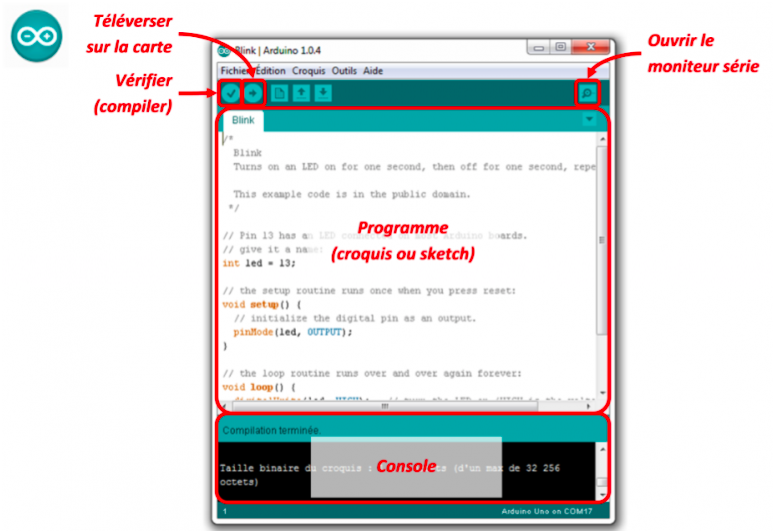
 Français
Français English
English Deutsch
Deutsch Español
Español Italiano
Italiano Português
Português